Windows10系统之家 - 安全纯净无插件系统之家win10专业版下载安装
时间:2019-08-19 11:02:56 来源:Windows10之家 作者:
win10怎么设置电脑开机密码?电脑开机密码是指我们在打开电脑后跳出密码界面,只有在输入正确的密码后才能使用电脑。需要设置开机密码却不知如何操作的用户,请来看看下面的详细步骤,希望能帮助到你们
不管是生活还是工作,电脑已成为我们密不可分的工作伙伴。我们也有很多重要的资料让电脑保管着,如果我们没有给它设置密码岂不是人人都可以看了吗?吓死宝宝了,赶紧设置密码去
1、桌面左下角搜索控制面板,点击打开
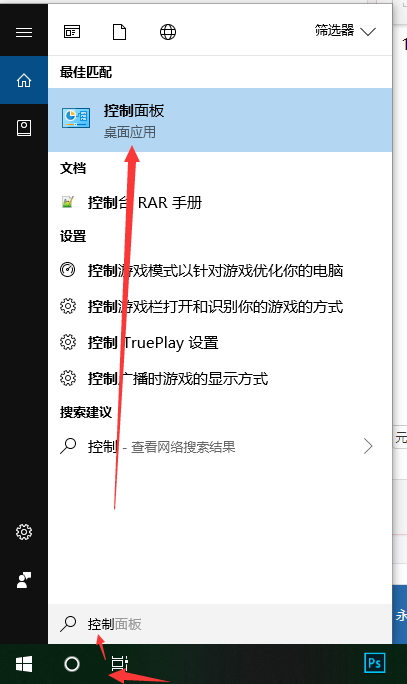
怎么给电脑设置密码电脑图解1
2、然后点击“用户账户和家庭安全”>>“为用户设置家庭安全”。
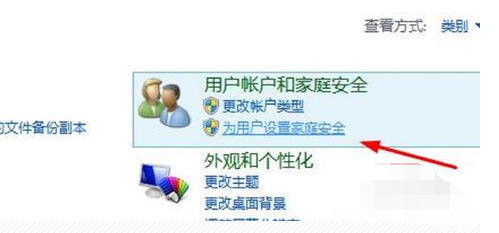
怎么给电脑设置密码电脑图解2
3、选择“为这些账户添加密码”。
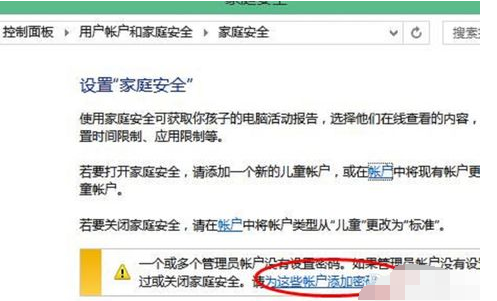
设置win10开机密码电脑图解3
4、在账户界面,点击您要设置密码的账户名。
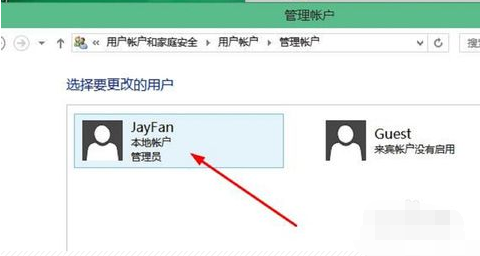
开机密码如何设置电脑图解4
5、然后点击“创建密码”。
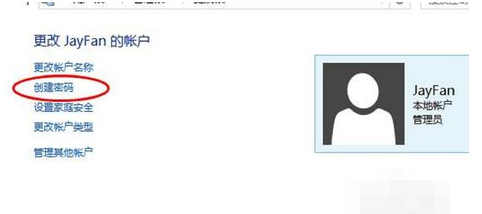
开机密码电脑图解5
6、然后就可以为win10账户设置密码了。设置完成,点击“创建密码”完成创建。
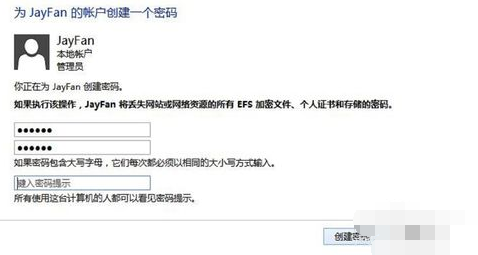
怎么给电脑设置密码电脑图解6
以上就是设置电脑开机密码的方法了,相信你一定学会了
相关文章
热门教程
热门系统下载
热门资讯





























